Pełny przewodnik usuwania iPhone'a z iCloud
Kasowanie iPhone'a z iCloud jest jednym z prostychi łatwy sposób na wyczyszczenie wszystkich danych i informacji z iPhone'a i uczynienie go nowym z punktu widzenia oprogramowania. Jest wielu użytkowników, którzy nie chcą wypróbować tradycyjnej metody wymazywania swojego iPhone'a, wolą raczej nowe, zaawansowane metody. iCloud stał się jednym z wygodnych sposobów bezprzewodowego usuwania iPhone'a. W tym artykule dowiesz się, czy można wyczyścić iPhone'a z iCloud, a jeśli to możliwe, to jak usunąć iPhone'a za pomocą iCloud. Wspomniano także o kilku dodatkowych metodach, które mogą pomóc w czyszczeniu telefonu iPhone.
- Część 1: Czy można usunąć iPhone'a z iCloud?
- Część 2: Kroki prowadzące do usunięcia iPhone'a z iCloud
- Część 3: Inne możliwe sposoby usunięcia telefonu iPhone
Część 1: Czy można usunąć iPhone'a z iCloud?
Jest tak wielu użytkowników, którzy są w zamieszaniuczy iPhone można usunąć za pomocą iCloud, czy nie. Odpowiedź na twoje pytanie jest prosta - Tak. Zdecydowanie usuwa iPhone'a bez długiego procesu. Większość osób używa iCloud, aby wymazać iPhone'a, gdy zgubił iPhone'a lub iPhone nie jest przy nich fizycznie obecny. Jeśli użytkownik sprzedał iPhone'a, ale zapomniał usunąć z niego ważne dane, może również zdalnie usunąć iPhone'a za pomocą iCloud. Ale przed użyciem tej metody zawsze należy pamiętać, że należy włączyć opcję „Znajdź mój iPhone” na telefonie iPhone. Usunięcie urządzenia z iCloud jest więc bardzo łatwe i niezawodne.
Część 2: Kroki prowadzące do usunięcia iPhone'a z iCloud
Teraz, jak wszyscy wiecie, można również korzystać z iCloudaby skasować iPhone'a i działa naprawdę dobrze i płynnie. Aby wykonać tę metodę, wystarczy mieć działającą sieć Wi-Fi na komputerze lub innym urządzeniu. Powinieneś także znać identyfikator Apple ID i hasło powiązane z twoim iPhonem. Aby ta metoda działała, należy wcześniej włączyć także funkcję Znajdź mój iPhone.
1. Przejdź do strony iCloud (www.iCloud.com) i wprowadź swój identyfikator Apple ID i hasło, aby przejść dalej.

2. Następnie wybierz „Wszystkie urządzenia” >> Wybierz iPhone'a, który chcesz skasować za pomocą iCloud. Kliknij „Erase iPhone”, aby kontynuować proces.

3) Jeśli korzystasz z komputera i chcesz pominąć krok weryfikacji w przyszłości, kliknij opcję Zaufaj, ale jeśli nie korzystasz z komputera, odpowiedz na pytanie ochronne lub wprowadź kod weryfikacyjny przesłany do innych urządzeń.
4. Następnie iPhone zostanie pomyślnie usunięty.
Część 3: Inne możliwe sposoby usunięcia telefonu iPhone
Istnieje kilka innych możliwych sposobów usunięcia danychiPhone. Można to również określić jako najlepsze alternatywne metody całkowitego wyczyszczenia telefonu iPhone. Te metody obejmują narzędzie do wymazywania stron trzecich i iTunes. Większość użytkowników uważa te metody za bardziej wygodne i niezawodne niż iCloud. Spójrz na metodę wymienioną poniżej, a jeśli uznasz, że jest ona bardziej pomocna, możesz spróbować
Opcja 1: Usuń za pomocą 4uKey
Tenorshare 4uKey to wspaniałe narzędzie, którepłynnie usuwa iPhone'a. Niezależnie od tego, czy znasz hasło, czy nie znasz hasła iPhone'a, to narzędzie działa w obu przypadkach. To narzędzie z łatwością usuwa również wszystkie zabezpieczenia hasłem iPhone'a, niezależnie od tego, czy jest to 4-cyfrowy, 6-cyfrowy, Touch ID, Face ID. Wspaniałą rzeczą w tym narzędziu jest to, że działa, nawet jeśli ekran jest uszkodzony lub przycisk nie działa.
Uwaga: Musisz pobrać i zainstalować Tenorshare 4uKey na swoim komputerze.
Kroki, jak usunąć iPhone'a bez iCloud:
1. Uruchom Tenorshare 4uKey i podłącz iPhone'a kablem USB, a następnie kliknij „Start”, aby pobrać najnowszy pakiet oprogramowania układowego online.

2. Po kilku minutach pakiet oprogramowania układowego zostanie pobrany, a następnie kliknij „Odblokuj teraz”, aby rozpocząć usuwanie iPhone'a.

3. Po zakończeniu procesu możesz przywrócić kopię zapasową, jeśli wcześniej wykonałeś kopię zapasową danych telefonu iPhone.

Opcja 2: Przywróć za pomocą iTunes
Za pomocą iTunes możesz również wymazać swój iPhonez łatwością. iTunes to domyślna aplikacja dostępna dla użytkowników Apple. To narzędzie pomaga zachować kopię zapasową iPhone'a, a także przywrócić go do domyślnej wersji. Ale musisz pobrać i zainstalować iTunes na swoim komputerze przed rozpoczęciem jakiegokolwiek procesu, a także działający kabel USB, który musisz podłączyć iPhone'a do komputera.
1. Musisz otworzyć iTunes, a następnie podłączyć iPhone'a do komputera kablem USB.
2. Następnie kliknij ikonę urządzenia, aby wybrać iPhone'a, a następnie kliknij opcję „Przywróć iPhone'a”, którą możesz zobaczyć po prawej stronie ekranu w oknie Podsumowanie.
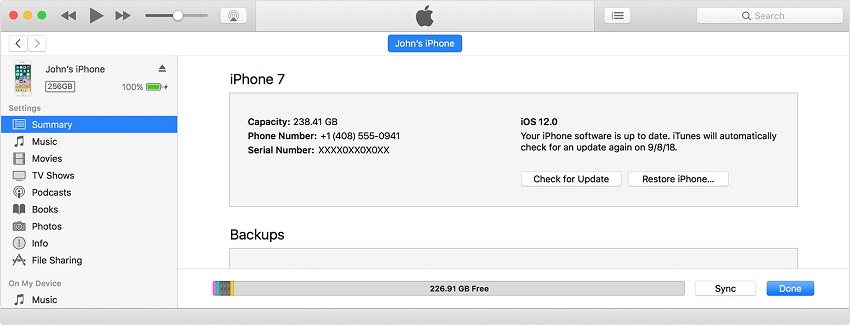
3. Komunikat potwierdzający zostanie wyświetlony na ekranie >> Kliknij Przywróć i zaktualizuj.
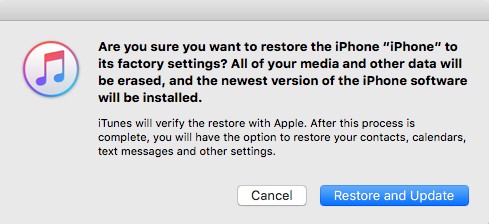
Czy nauczyłeś się, jak wymazać iPhone'a?iCloud? Mam nadzieję, że nauczyłeś się, a nawet znasz inne najlepsze alternatywy dla iCloud. 4uKey działa naprawdę dobrze, aby z łatwością wymazać iPhone'a. To narzędzie jest szybsze, wygodne, a nawet oferuje więcej funkcji w porównaniu do iCloud i iTunes.
Zachęcamy do komentowania tego, co czujesz po użyciu 4uKey.



![[Pełny przewodnik] Jak zsynchronizować muzykę iPhone z iTunes](/images/transfer-music/full-guide-how-to-sync-iphone-music-to-itunes.jpg)

![[Pełny przewodnik] Jak przywrócić iPada z iCloud](/images/ipad/full-guidehow-to-restore-ipad-from-icloud.jpg)




